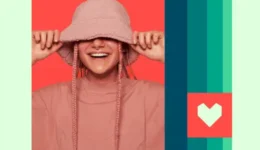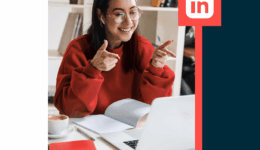LinkedIn Carousel: So erstellen Sie ansprechende Beiträge für eine bessere Reichweite
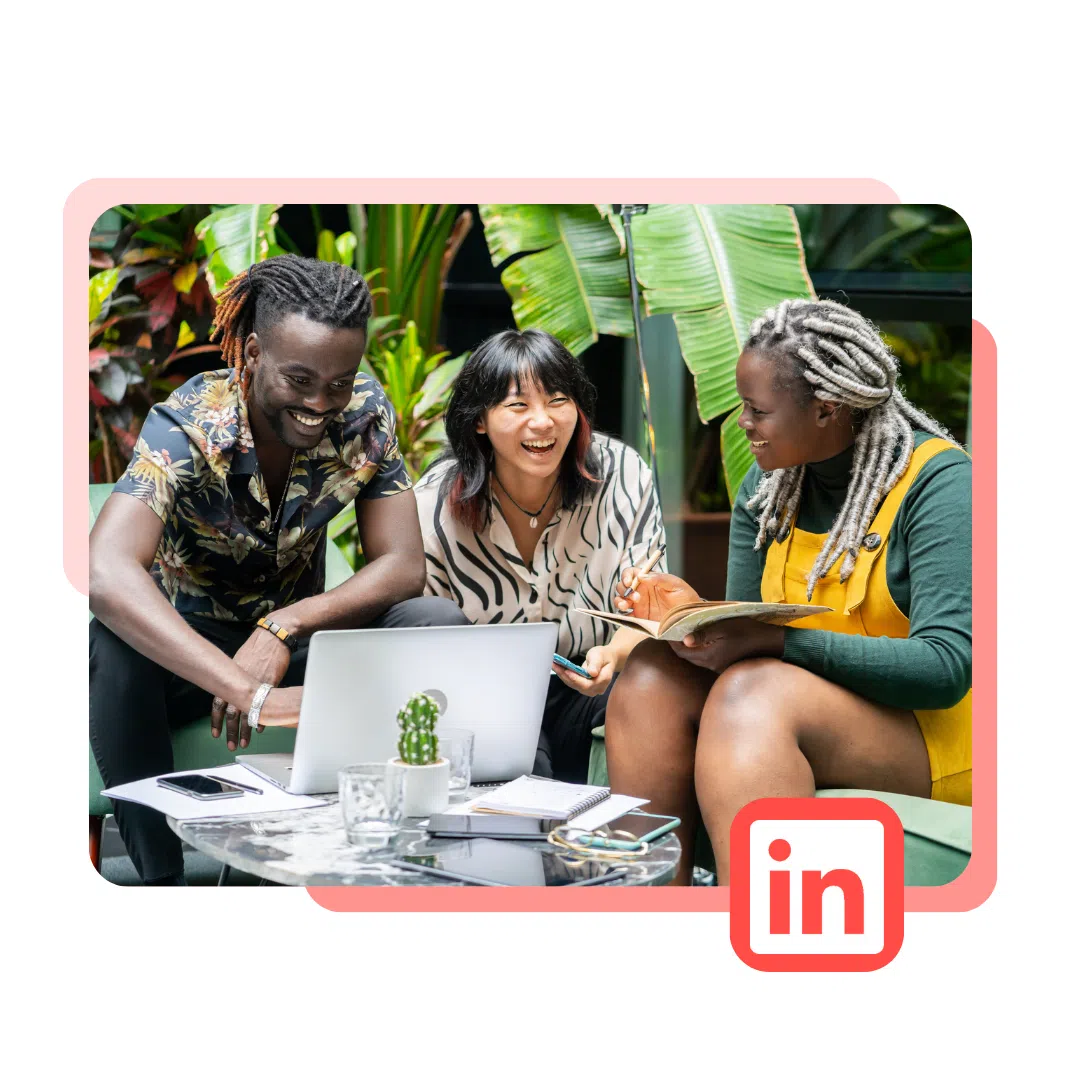
Der Algorithmus Giveth und der Algorithmus tanken weg. Dies ist der Zyklus der sozialen Medien. Nach dem Start ihres Heimat -Carousel -Postformats im Juli 2022 kündigte LinkedIn die Entfernung weniger als ein Jahr später an.
Warum? Anscheinend haben die LinkedIn -Karussell (und einige andere Funktionen) aufgrund von Benutzer -Feedback die Marke für Inhaltsersteller auf der Plattform nicht auf die Marke getroffen.
Ein bisschen seltsam, wenn man bedenkt, dass LinkedIn -Karussells fünfmal so viele Klicks erhalten wie jedes andere Postformat.
Aber keine Sorge: Es gibt immer noch eine Möglichkeit, LinkedIn -Karussellposten zu machen. Es heißt “LinkedIn -Dokumentpost” oder “PDF -Post -Hack”, und es gibt viel länger als das tatsächliche LinkedIn -Karussellformat.
Erfahren Sie, wie Sie LinkedIn Carousel -Dokumente und Anzeigen erstellen, die Sie unten aufmerksam machen.
Bonus: Laden Sie eine kostenlose Schritt-für-Schritt-Anleitung herunter Die Kombination von organischen und bezahlten sozialen Taktiken zu einer Gewinner -LinkedIn -Strategie.
Was sind LinkedIn -Karussells?
Ein LinkedIn -Karussell ist ein Inhaltsformat, durch das die Zuschauer wie ein Flipbook mehrere Folien innerhalb eines einzelnen Beitrags sehen. Viele soziale Plattformen wie Instagram und Facebook haben Karussell -Postformate.
LinkedIn -Karusselle sind jedoch insofern einzigartig, als sie eher ein eingebettetes PDF als eine Diashow von Bildern und/oder Videos sind, wie Sie es auf diesen anderen Plattformen sehen.
Es sieht ein bisschen so aus:
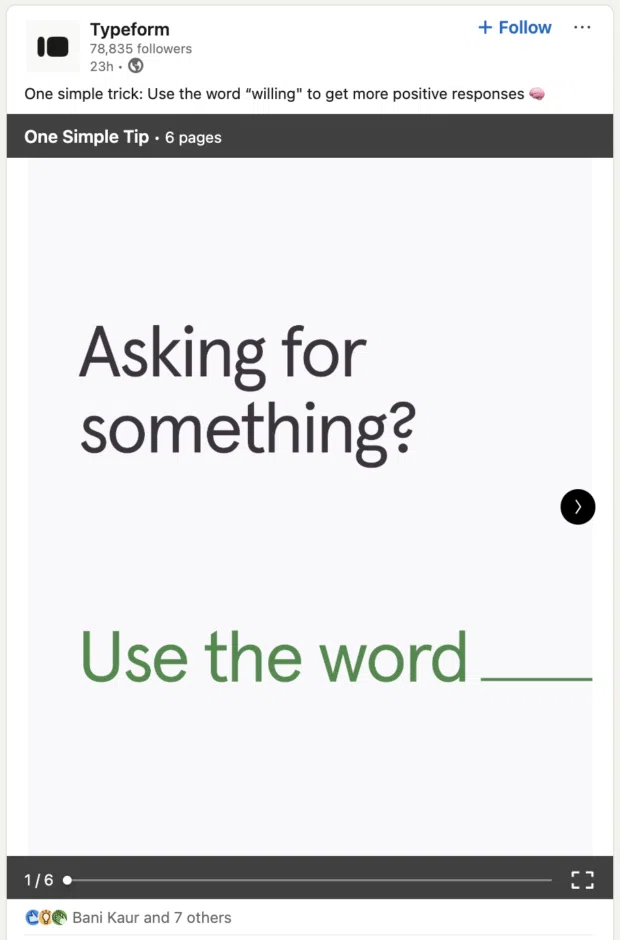
Quelle: Typform
LinkedIn hat festgestellt, dass diese Version von Karussellinhalten mit seinem Publikum besser abschneidet und für ihre professionelle Plattform sinnvoller ist. Marken und Benutzer können ein PDF problemlos hochladen und ihn in ein wischbares Postformat verwandeln, mit dem ihre Follower interagieren können.
Was ist eine LinkedIn -Karussellanzie?
Ähnlich wie LinkedIn Carousels verwenden LinkedIn -Karussellanzeigen das gleiche Bilddiashow -Format. Schauen Sie sich an, wie eine LinkedIn Carousel -Anzeige unten aussieht:
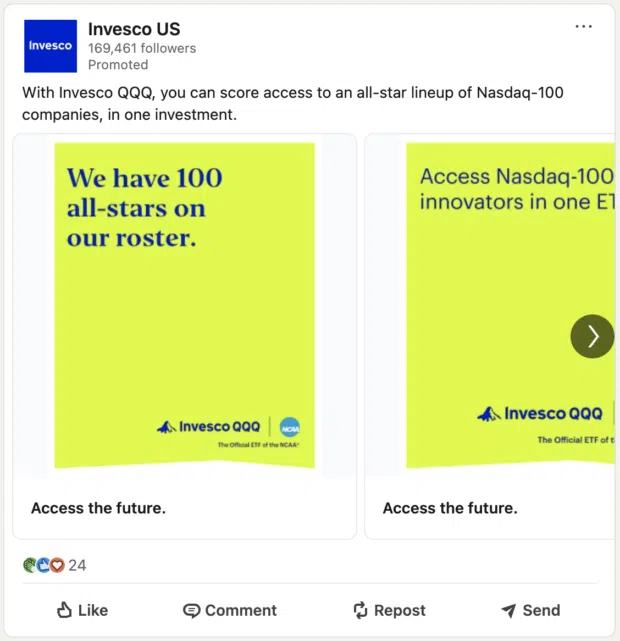
Quelle: Invesco uns
LinkedIn Carousel -Anzeigen können bis zu 10 Bilder haben, die dazu beitragen, ihr Geschäft zu fördern und Klicks und Conversions zu erhöhen.
Hier ist ein weiteres Beispiel dafür, wie dies aussehen könnte:
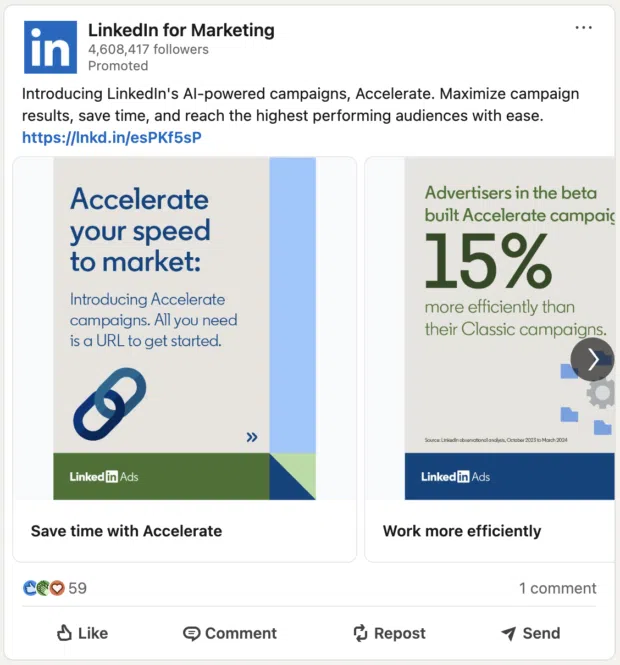
Quelle: LinkedIn für Marketing
Dies ist nur eines der Anzeigenformate, aus denen Unternehmen bei der Werbung ihrer Marke auf LinkedIn wählen können.
LinkedIn -Karussellgrößen und Spezifikationen
Möchten Sie Ihre eigenen LinkedIn -Karussellposts und/oder Anzeigen erstellen? Sie müssen die richtige Größen und Spezifikationen kennen, um die passenden Bilder zu erstellen.
LinkedIn Carousel PDF -Größen und Spezifikationen
Da die tatsächlichen Karussellposts nicht mehr da sind, müssen Sie auf LinkedIn Dokument -Karussell -Posts erstellen:
- Dateiformat: PPT, PPTX, DOC, DOCX und PDF
- Maximale Seitenzahl: 300 Seiten
- Maximale Dateigröße: 100 MB
Während entweder die Seitenorientierung funktioniert, empfehlen wir außerdem, eine Landschaftsausrichtung von A4 oder US -Buchstaben für Ihr Dokument für eine bessere Sichtbarkeit zu verwenden.
LinkedIn Carousel -Anzeigengrößen und Spezifikationen
Für Karussellanzeigen sind die aktuellen technischen Daten:
- Dateiformat: JPG, PNG oder GIF (nur statisch)
- Seitenverhältnis: 1: 1 (Quadrat)
- Mindestabmessungen: 1080 x 1080 Pixel
- Maximale Abmessungen: 4320 x 4320 Pixel
- Maximale Dateigröße: 10 MB pro Bild
- Bildanzahl: 2-10 Bilder
Wofür können Sie LinkedIn Carousels verwenden?
Möchten Sie einige Ideen dafür, wie Sie LinkedIn -Karussell in Ihre Inhaltsstrategie einbeziehen können? Hier sind einige großartige Anwendungsfälle für dieses Inhaltsformat:
- Branchennachrichten
- Vor und nach Enthüllung
- Hinter den Kulisseninhalte
- Bildungsdiashows
- Daten und Statistiken aus Berichten
- Mitarbeiter ruft
- Schritt-für-Schritt-Tutorials
- Produkt- oder Service -Werbeaktionen
- Inhalt der Gedankenführung
- Aktuelle Ereignisse
So erstellen Sie in 6 Schritten ein LinkedIn -Karussell
Bist du bereit, deine eigenen LinkedIn PDF -Karussellposts zu teilen? Hier finden Sie eine kurze Schritt-für-Schritt-Anleitung zum Erstellen dieser Art von Post auf der Plattform.
Schritt 1: Erstellen Sie Ihren PDF oder PowerPoint
Das Wichtigste zuerst müssen Sie das PDF -Dokument oder die PowerPoint -Präsentation erstellen, die Sie auf LinkedIn teilen möchten. Wir haben Ihnen gerade ein paar Ideen für Ihren nächsten Karussellposten zur Verfügung gestellt – überlegen Sie, welche mit Ihrer LinkedIn -Inhaltsstrategie am engsten zusammenhängt.
Öffnen Sie dann Ihr Grafikdesign -Tool oder Ihr Dokumenteneditor der Wahl.
Wenn Sie beispielsweise Hootsuite verwenden möchten, um Ihre PDF-Datei zu erstellen und zu teilen, können Sie unsere In-App-Canva-Integration nutzen, um ein auffälliges Dokument zusammenzustellen, indem Sie mit einer professionell gestalteten Karussellvorlage beginnen.
Mit LinkedIn können Sie ein PDF mit bis zu 300 Seiten hochladen, aber nicht viele Benutzer nehmen sich die Zeit, um so lange ein Karussell zu lesen. Stattdessen, Ziehen Sie in Ihrem Posten 5-15 Karussellfolien an.
Schritt 2: Starten Sie einen neuen Beitrag auf LinkedIn
Gehen Sie nun zu LinkedIn, damit Sie einen neuen Beitrag starten können. Die Option zum Erstellen Ihres neuen Beitrags steht direkt oben in Ihrem LinkedIn -Feed.
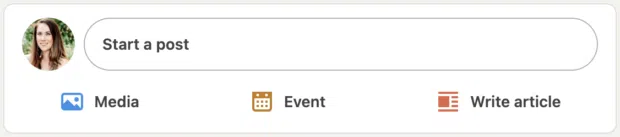
Klicken Sie in die Starten Sie einen Beitrag Textfeld, damit es mit der vollständigen Inhalts -Erstellungsschnittstelle auftaucht.
Schritt 3: Laden Sie Ihr Dokument hoch
Klicken Sie im neuen Postfenster auf die Dies erscheint unten, um noch mehr Inhaltsoptionen zu erhalten. Dann sehen Sie die Option dazu Fügen Sie ein Dokument hinzu.
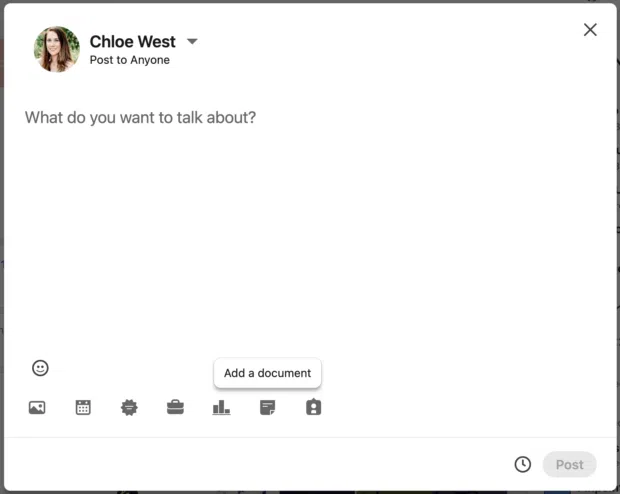
Klicken Sie auf diese Schaltfläche und verwenden Sie das Popup, um Ihr Dokument auf Ihrem Computer zu suchen, und laden Sie es in Ihren LinkedIn-Beitrag hoch.
Schritt 4: Geben Sie Ihrem Dokument einen beschreibenden Titel an
Wenn die PDF -Datei hochgeladen wird, erhalten Sie die Möglichkeit, Ihrem Dokument einen Titel zu geben.
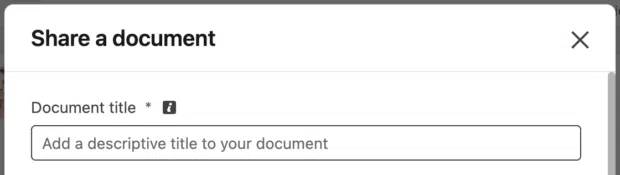
Dies erscheint jedes Mal an der Spitze Ihres Karussells, wenn jemand darüber schwebt, sodass Sie diesen Schritt ausnutzen möchten, damit Ihr Titel nicht nur “title.pdf” ist.
Schreiben Sie stattdessen das Thema Ihres PDF oder Beitrags. Es gibt nicht nur einen Kontext für Ihr PDF, sondern lässt Ihren Beitrag auch professioneller aussehen.
Schritt 5: Fügen Sie eine Bildunterschrift hinzu
Als nächstes fügen Sie Ihrem Beitrag eine Bildunterschrift hinzu, genau wie Sie für jedes andere Inhaltsformat.
Sprechen Sie darüber, warum Sie dieses Karussell teilen, warum es Ihrer Zielgruppe von Bedeutung ist und was Ihre Follower daraus lernen können.
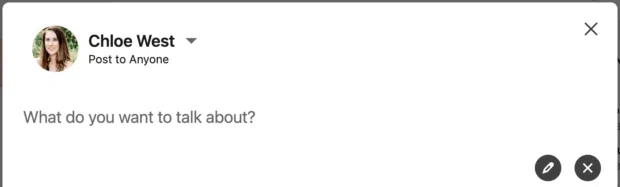
Sie möchten den LinkedIn -Algorithmus ansprechen, damit Ihr Beitrag so viele Menschen wie möglich erreicht. Zu den Möglichkeiten, wie Sie dies tun können, gehören:
- Fragen stellen, die das Engagement stärken
- Sicherstellen, dass Ihre Inhalte so wertvoll und hochwertig wie möglich sind
- Ergreifen Sie die Aufmerksamkeit mit einem starken Haken oder einem ersten Absatz
- Verwenden Sie 3-5 Hashtags, um die Reichweite zu erhöhen
- Enden Sie mit einem Call-to-Action (CTA), der Ihrem Publikum sagt, was Sie von ihnen wollen
Schritt 6: Veröffentlichen Sie Ihren LinkedIn Carousel -Beitrag
Sobald Sie Ihre Bildunterschrift geschrieben haben, ist es Zeit zum Klicken Post In der unteren rechten Ecke. Sie können das native Planungstool von LinkedIn auch in Zukunft verwenden oder die Planungsfunktionen von Hootsuite nutzen.
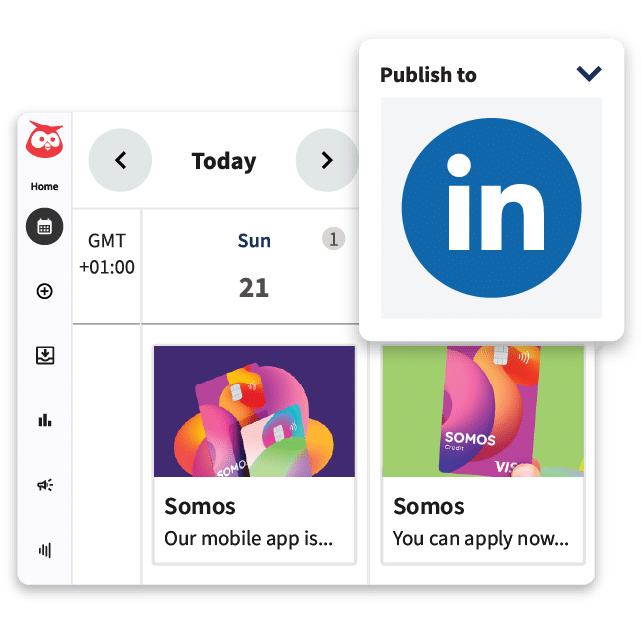
Planen Sie Beiträge, beantworten Sie Nachrichten und verwalten Sie Anzeigen von einem Ort aus. Zeigen Sie dann Ihre Ergebnisse in schönen Berichten. Es ist so einfach.
Führen Sie die kostenlose 30-tägige Testversion an
So erstellen Sie eine LinkedIn -Karussellanzie in 10 Schritten
Wenn Sie als Teil Ihrer LinkedIn -Marketing -Strategie Karussellanzeigen erstellen möchten, können Sie dies in LinkedIns Ads -Manager problemlos tun. Gehen Sie durch diese sechs Schritte, um loszulegen.
Schritt 1: Gehen Sie zu Ihrem LinkedIn -Kampagnenmanager
Besuchen Sie den Kampagnenmanager von LinkedIn, indem Sie hier klicken oder auf die Klicken auf die Werben Schaltfläche in der oberen rechten Ecke Ihres LinkedIn -Dashboards. Wenn Sie mehrere Anzeigenkonten verwalten, müssen Sie zunächst das richtige Konto auswählen.
Schritt 2: Erstellen Sie eine neue Anzeige
Sobald Sie sich in Ihrem Anzeigenkonto befinden, klicken Sie auf die Erstellen Schaltfläche, dann auswählen Kampagne Aus dem Dropdown -Menü.
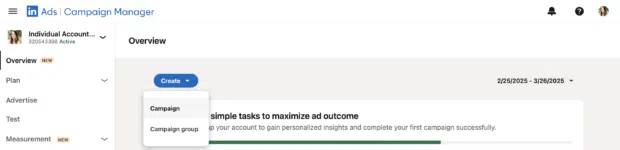
Schritt 3: Geben Sie Ihrer Kampagne einen Namen
Der erste Schritt besteht darin, Ihre LinkedIn -Karussell -Anzeigenkampagne einen Namen zu geben.
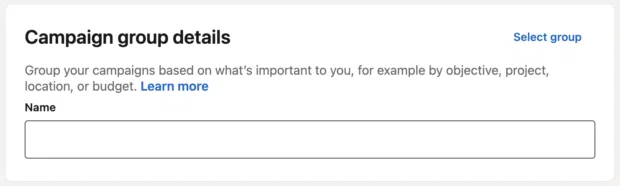
Finden Sie eine Namenskonvention, die Sie für alle Anzeigen verwenden, um sie organisiert zu halten. Zum Beispiel könnten Sie so etwas wie „Anzeigenformat – Publikum – Datum“ machen und enden mit „Karussell -Anzeigen – Vertriebsdirektoren – März 2025“ reichen.
Schritt 4: Wählen Sie Ihr Anzeigenziel aus
Was hoffen Sie mit dieser Karussellanzeige zu erreichen? Sie haben sieben verschiedene Ziele zur Auswahl – oder Sie können das Gruppenziel vollständig auswählen, indem Sie den Schalter in der oberen rechten Ecke auf „ausschalten“ wechseln.
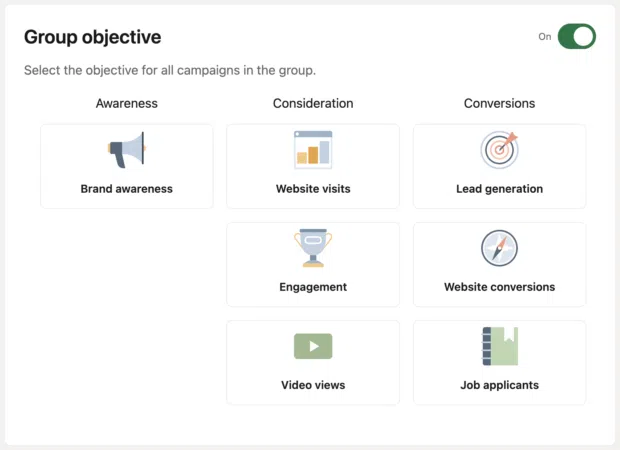
Ihre objektiven Optionen umfassen:
- Markenbewusstsein: Erreichen Sie mehr Menschen mit Ihrer Anzeige
- Website -Besuche: Holen Sie sich mehr Zielseite Klicks
- Engagement: Erhöhen Sie Nachfolger nach dem Engagement und der Unternehmensseite
- Videoansichten: Teilen Sie Ihren Videoinhalt mit weiteren LinkedIn -Benutzern
- Lead -Generierung: Sammeln Sie Informationen von Personen, die an Ihrem Unternehmen interessiert sind
- Website -Conversions: Generieren Sie Leads oder führen Sie Aktionen auf Ihrer Website vor
- Bewerber: Erhöhen Sie die Anwendungen für Ihre Stellenangebote
Wenn Sie sich entscheiden, das Ziel auszuschalten, können Sie die Budgetoptimierungsfunktion von LinkedIn nicht nutzen.
Schritt 5: Legen Sie Ihren Budget und Ihren Anzeigenplan fest
Jetzt ist es Zeit zu entscheiden, wie lange Sie Ihre Anzeige laufen lassen und wie viel Sie dafür ausgeben möchten.
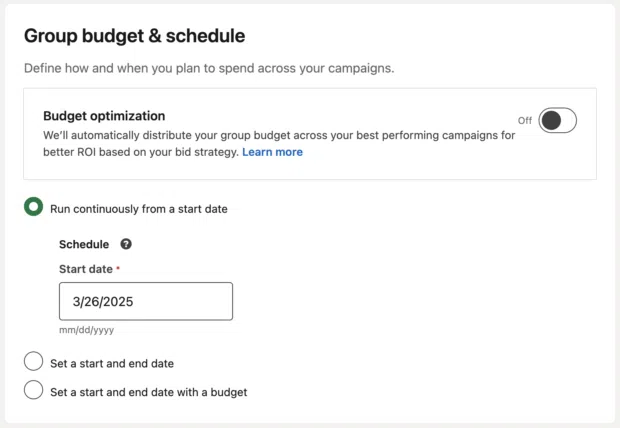
Sie können entscheiden, ob Sie die Budgetoptimierung der Plattform in diesem Abschnitt verwenden möchten oder nicht.
Schritt 6: Erstellen Sie Ihr Publikum
Auf der nächsten Seite können Sie die Zielgruppe Ihrer Karussell -Anzeige erstellen.
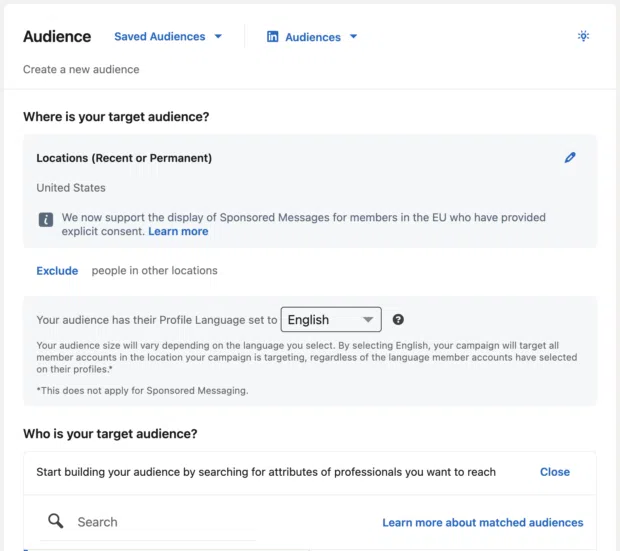
Eingabetails wie:
- Standort
- Sprache
- Berufsbezeichnung
- Industrie
- Fähigkeiten
Sie können auch eine Lookalike -Zielgruppe erstellen, die auf Ihren Website -Besuchern basiert, Personen, die bereits Ihr Unternehmen kennen, eine Liste von Kontakten retarget, oder sogar eine Liste von Kontakten hochladen, die mit Ihrer Anzeige angestrebt werden können.
Schritt 7: Wählen Sie Ihr Anzeigenformat aus
Jetzt können Sie Ihr Anzeigenformat auswählen. Wählen Karussellbild aus den verfügbaren Optionen.
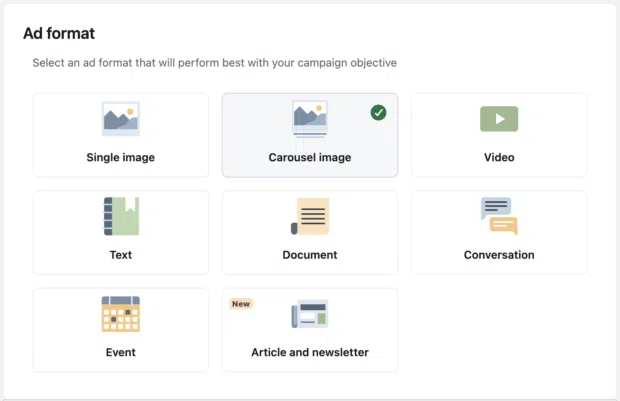
Schritt 8: Anzeigendetails eingeben
Auf der nächsten Seite können Sie Ihre Anzeigen einrichten. Das erste, was Sie tun müssen, sind Anzeigendetails wie Ihre Ziel -URL, einleitende Text und Überschrift.
Jede Information wird in Ihrer Anzeige wie SO sitzen:
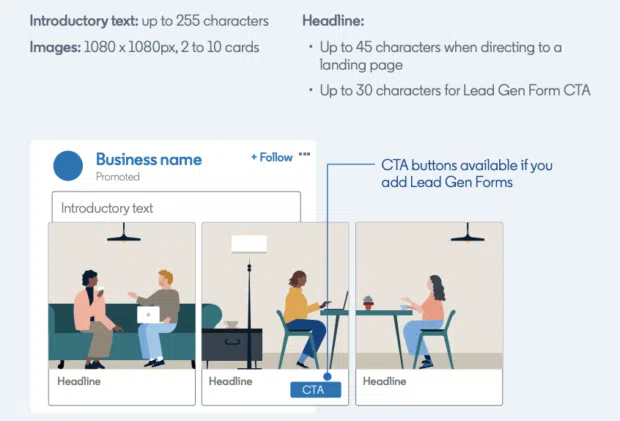
Quelle: LinkedIn
Ihr einführender Text ist also fast wie Ihre Anzeigenbeschreibung. Aber es ist viel prägnanter, mit nur 255 Zeichen. Anschließend können Sie eine 45-Zeichen-Überschrift einfügen, um jedes Ihrer Karussellbilder oder -karten zu beschreiben.
Schritt 9: Laden Sie Ihre Karussellbilder hoch
Sie können zwischen zwei und 10 Bildern einbeziehen. Bereiten Sie sie im Voraus vor und verwenden Sie erneut ein Tool wie Canva oder Ihre Grafikdesign -Software der Wahl.
Laden Sie sie dann hoch und stellen Sie sicher, dass sie in der richtigen Reihenfolge sind.
Schritt 10: Starten Sie Ihre Anzeige
Jetzt ist es Zeit, Ihre LinkedIn Carousel -Anzeige zu starten! Legen Sie die Anzeige so ein, dass jetzt oder zu einem Datum in der Zukunft live geführt wird.
Sobald es veröffentlicht wurde r seine Leistung und stellen Sie sicher, dass Sie die Ergebnisse erhalten, auf die Sie hoffen.
4 Best Practices für die Erstellung eines ansprechenden LinkedIn -Karussells, das von Experten unterstützt wird
Machen Sie das Beste aus Ihren LinkedIn -Karussellern, indem Sie diese vier Tipps berücksichtigen. Carousel PDFs können ein großes Kapital für Ihre Social -Media -Strategie sein – wenn Sie sie richtig verwenden.
1.. Ergreifen Sie die Aufmerksamkeit vom ersten Folie
Wie Eric Sornoso, Mitbegründer von Meakfan, sagt: “Die erste Folie ist entscheidend, um Aufmerksamkeit auf sich zu ziehen. ““ Sie möchten, dass Ihr Karussell scrollen soll, damit Ihr Publikum anhalten und mehr erfahren möchte.
Nehmen Sie eine Seite aus Sornosos Buch, während Sie Ihre erste Folie erstellen. Er sagt: “Ich wähle eine mutige Aussage, eine zum Nachdenken anregende Frage oder eine Statistik aus, die bei meinem Publikum stark in Anklang steht.”
Hier ist ein großartiges Beispiel für eine provokative Aussage, die Aufmerksamkeit erregen wird:
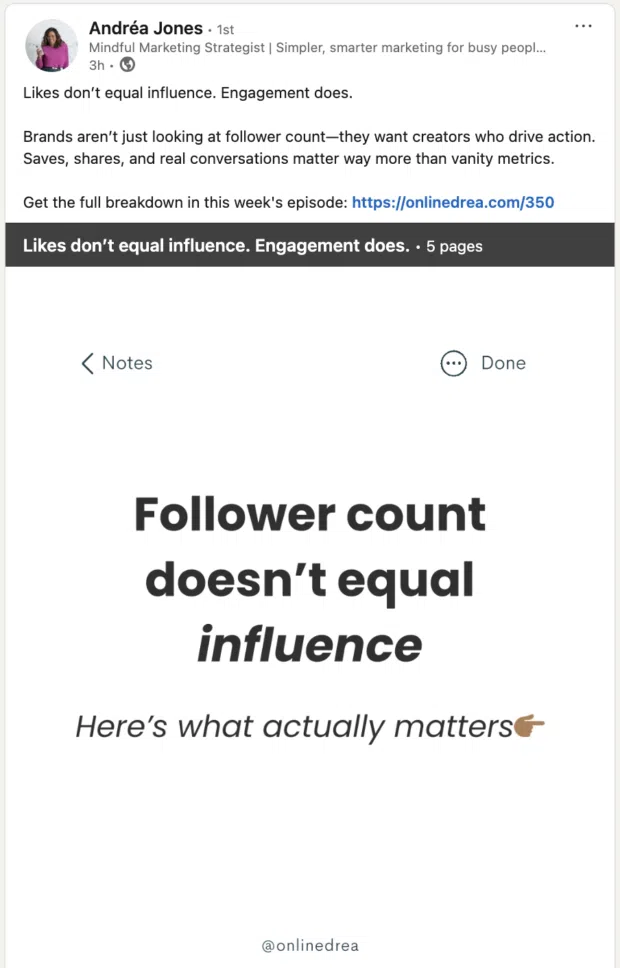
Quelle: Andréa Jones
Oder Sie können Ihr PDF-Design betont und sicherstellen, dass Ihre erste Folie gut gestaltet und auffällig genug ist, um Aufmerksamkeit zu erregen.
2. Halten Sie es visuell konsistent
Ihr PDF -Design sollte zusammenhängend sein, so dass es leicht vom Schieben nach Objektträger fließt. Stellen Sie sich das genauso vor, wie Sie an ein Dokument oder eine Präsentation denken würden. Sie sollten für jede Seite Ihres Karussells kein neues Thema haben.
Luca Dal Zotto, Mitbegründer von Rent A Mac, erklärt: „Konsistenz ist das, was Benutzer anstrengt. Verwenden Sie die gleiche Designsprache, die gleiche Farbpalette und die gleiche Schriftart für alle Folien. Wir haben festgestellt, dass konsequent aussehende Karussells höhere Abschlussraten aufweisen als inkonsistent aussehende Karussells. ““
3. strukturieren Sie Ihr Karussell wie eine Geschichte
“Menschen lieben Erzählungen”, sagt uns Dirk Alshuth, CMO bei Emma. “Statt nur Fakten oder Tipps auf, strukturieren Sie Ihr Karussell wie eine Kurzgeschichte.”
Alshuth fährt fort: „Beginnen Sie mit einem Problem, auf das sich Ihr Publikum auf der ersten Folie bezieht, in den mittleren Folien Vorfreude aufbauen und dann die Lösung am Ende enthüllen. Wenn Sie Neugierde erzeugen, steigen Menschen eher bis zur letzten Folie durchSteigern Sie Ihre Verlobungsrate. “
4. Verwenden Sie Daten oder Erkenntnisse, die das Engagement auslösen
Infografiken und ähnliche Beiträge funktionieren immer gut, weil Menschen Daten lieben. Ein gutes Karussell ist nicht anders.
Wie Ilya Telegin, Leiterin des Inhalts bei Improvado, entdeckt hat: „Karussells funktionieren am besten, wenn sie Diskussionen erstellen. Eine Möglichkeit, dies zu tun, besteht darin, einen überraschenden Datenpunkt oder einen Branchentrend zu teilen und nach Meinungen zu fragen. Dies lädt das Engagement ein, weil die Menschen es lieben, ihre Gedanken zu teilen, und mehr Kommentare bedeuten mehr Reichweite.“
5 inspirierende Beispiele für LinkedIn Carousel Marketing
1. Beehiiv
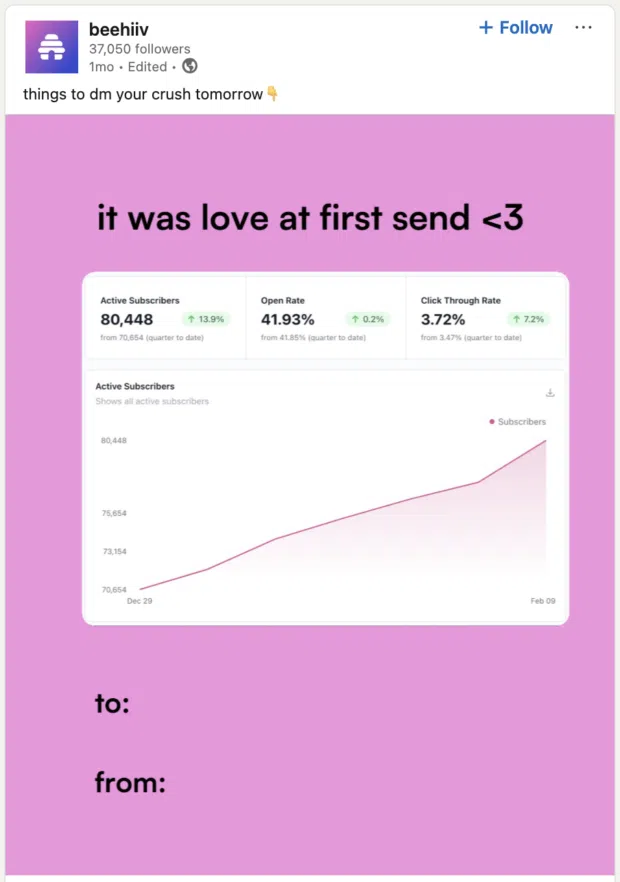
Quelle: Beehiiv
Wir lieben dieses Beispiel von Beehiiv, da es einen Beitrag rund um aktuelle Ereignisse (dh den Feiertags -Valentinstag) erstellt, aber auch das PDF -Karussellformat verwendet, wie eine Marke einen Karussellpost auf Instagram oder Facebook verwenden würde – und nicht für unterhaltsame Inhalte und nicht für eine Diashow oder ein Dokument.
Dies zeigt die Reichweite, die LinkedIn Carusels anbietet.
Außerdem hat Edward White, Leiter des Wachstums bei Beehiiv, einen Teil ihrer Strategie hinter diesem Beitrag mit uns geteilt. White sagt: „Wir nutzen die Feiertage, um zeitnahe, thematische Kampagnen zu erstellen, die bei Ihrem Publikum anklingen. Feiertage bieten einen natürlichen Haken für das Engagement, sei es durch Humor, Nostalgie oder Emotionen. ““
White fährt weiter: „Zum Beispiel hat das Karussell in Valentinstag die Vorteile unserer Plattform auf spielerische Weise an Liebe und Beziehungen gebunden und 85 Reaktionen, 21 Kommentare und 10 Reposts verdient. Indem wir Inhalte mit einem weithin anerkannten Thema ausgerichtet haben, haben wir es relatabler, gemeinsamer und mind für unser Publikum gemacht.”
2. lehrbar
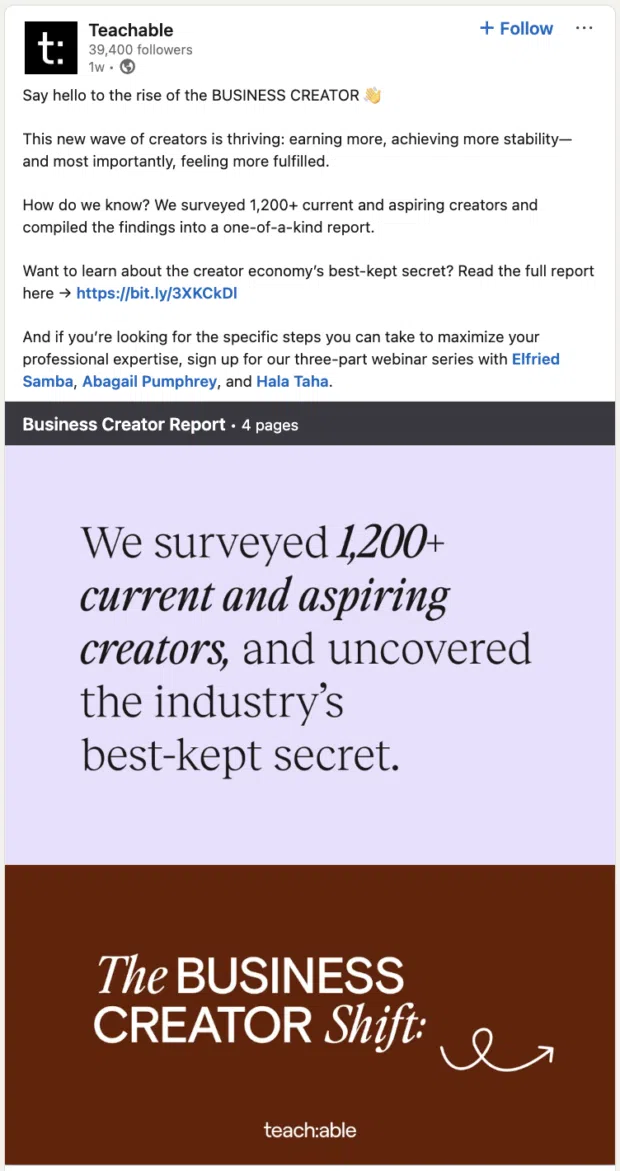
Quelle: Lehrbar
Online -Kurs -Erstellungssoftware unterrichtbar macht einen großartigen Job mit seinen eigenen LinkedIn -Karussellposts. In diesem Fall werden Umfrageergebnisse in einen schnellen 4-seitigen PDF-Bericht mit Ergebnissen und Datenvisualisierungen einbezogen, die die Informationen erleichtern.
Wir lieben es besonders, wie dieses Karussell als Teaser verwendet wurde und die Zuschauer dazu veranlasst, den vollständigen Bericht zu überprüfen, der per E-Mail gesteuert wird (dh eine E-Mail-Adresse zum Herunterladen erforderlich). Lachable verwendet hier die perfekte LinkedIn -Lead -Generierungsstrategie.
3. Der soziale Hirte
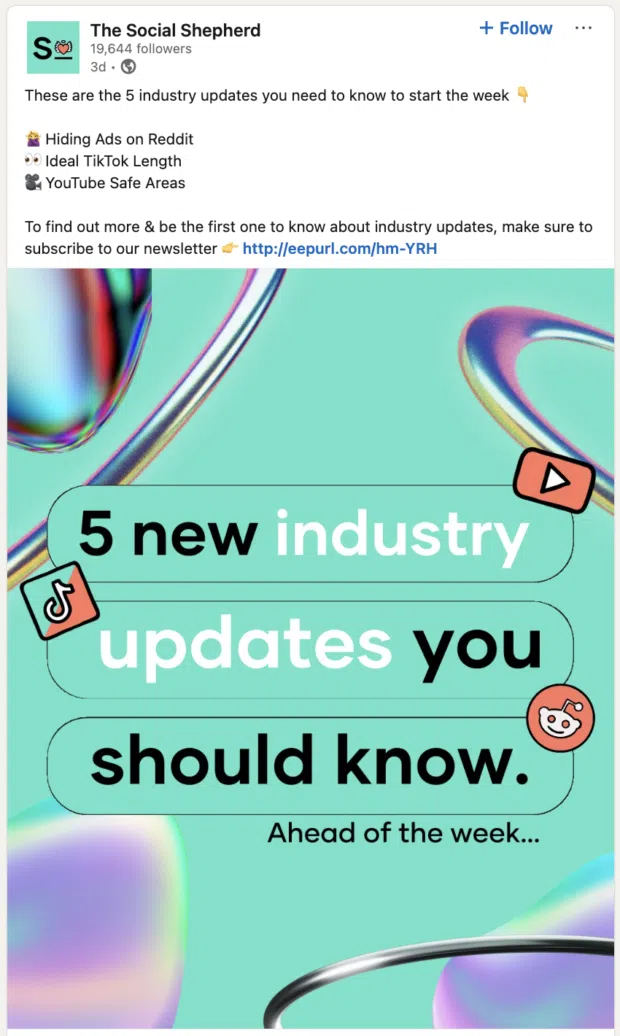
Quelle: Der soziale Hirte
Ein weiterer großartiger Anwendungsfall, den wir für Ihre LinkedIn -Karussell erwähnt haben, ist die Weitergabe von Branchenaktualisierungen. Genau das macht die Social -Media -Agentur die Social Shepherd jede Woche als Teil ihrer LinkedIn -Inhaltsstrategie.
Mireia Boronat, Marketingmanagerin bei The Social Shepherd, gibt ein wenig Einblick in ihre Strategie und sagt: „Um sicherzustellen, dass unsere Karussells hervorstechen, stellen wir sicher, dass wir auffällige Bilder und Designs verwenden. Die erste Folie muss sofort Aufmerksamkeit erregen, ob durch mutiges Text oder ein faszinierender Haken fanden, dass ein überzeugender erster Folie dazu beiträgt.
Boronat fährt fort: „Ein großartiges Beispiel sind unsere wöchentlichen Branchen-Updates, bei denen wir die neuesten Social-Media-Nachrichten und Ratschläge darüber teilen, was Marken tun sollten. Diese mundgerichteten, leicht zu verdaueren Karussells lassen Vermarkter innerhalb von 2 Minuten auf dem Laufenden bleiben.“
4. Marker.io
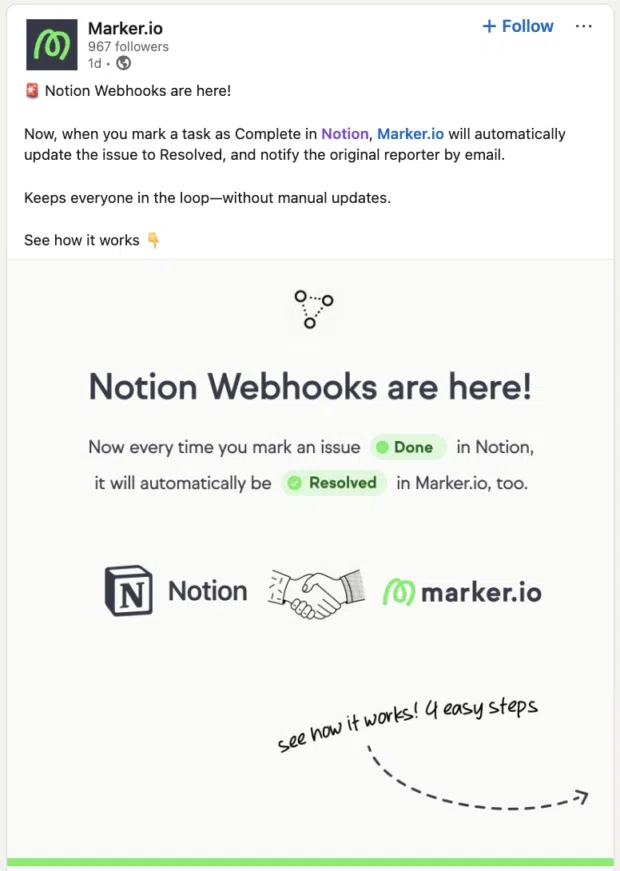
Quelle: Marker.io
Marker.io verwendet einen LinkedIn-Karussellposten, um zu teilen, wie eine Integration in sein Tool und ein anderes Tool in einem sauberen Schritt-für-Schritt-Tutorial (oder Seiten für Seite) funktioniert.
Was wir an diesem Beitrag auch lieben, ist, dass er uns zeigt, wie PDF -Karussells auch das Seitenverhältnis von 1: 1 sein können, anstatt nur dokumentierte Größe.
5. Hootsuite
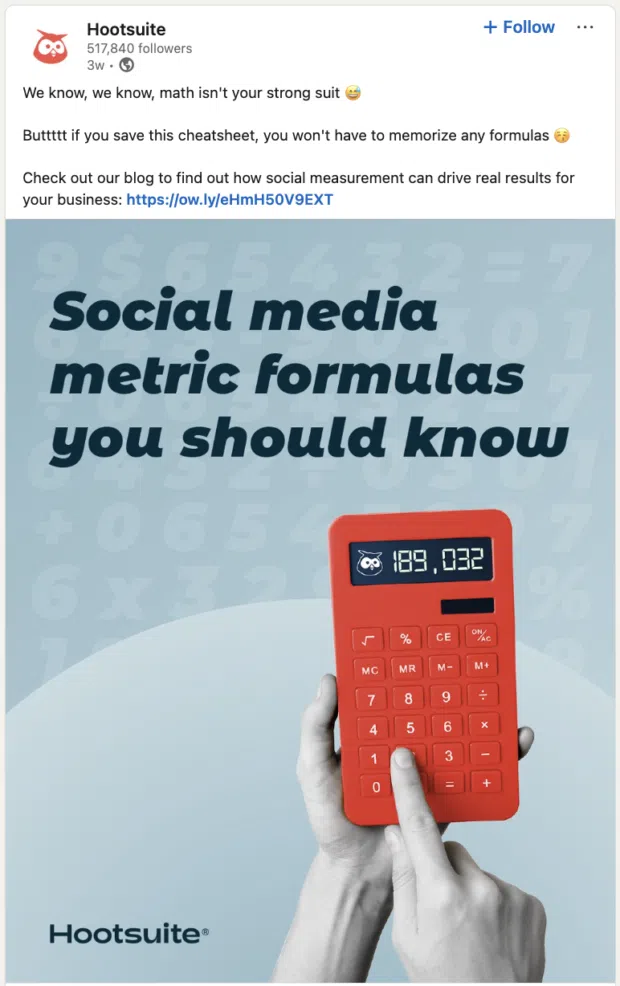
LinkedIn Carousel -Posts sind auch ein wichtiger Bestandteil unserer eigenen LinkedIn -Inhaltsstrategie. Wir verwenden sie, um Highlights zusammenzufassen oder wichtige Informationen aus einem Blog -Beitrag aufzurufen und dann einen Link zum Blog in die Bildunterschrift oder einen Kommentar aufzunehmen.
LinkedIn Carousel Faqs
Können Sie ein Karussell auf LinkedIn machen?
Ja! Für einen organischen Beitrag auf der Social -Media -Plattform müssen Sie eine Dokument- oder PowerPoint -Präsentation hochladen, die in einen streichelbaren Karussellposten wird.
Gibt es noch LinkedIn -Karusselle?
LinkedIn -Karussellposts mit Bildern existieren nicht mehr, obwohl sie in Anzeigenform dies tun. Jetzt können Sie einfach eine PDF- oder PPT -Datei hochladen, um sich in einen nativen, durchdrehbaren Beitrag zu verwandeln.
Kann ich Links oder klickbare Elemente in einem LinkedIn -Karussell hinzufügen?
Sie können Links, Hashtags oder markierte Benutzer/Unternehmen in Ihrer LinkedIn -Karussell -Beschriftung hinzufügen. Sie können jedoch nicht anklickbare Elemente in Ihr Dokument oder Ihre Präsentation aufnehmen.
Kann ich Videos in einem LinkedIn -Karussell verwenden?
Nein, LinkedIn -Karussellposts sind nur PDF- oder PPT -Dateien.
Welche Arten von Inhalten eignen sich am besten in LinkedIn -Karussellern?
Einige der Arten von Inhalten, die für LinkedIn -Karussell am besten geeignet sind, umfassen:
- Zusammenfassungen des Blog -Beitrags
- Branchenaktualisierungen
- Anleitungen
- Berichte
Wie kann ich die Leistung meiner LinkedIn -Karussellposts verfolgen?
Sie können Ihre integrierte LinkedIn-Analyse verwenden, um grundlegende Leistungsmetriken zu sehen, oder ein Analyse-Tool von Drittanbietern wie Hootsuite nutzen, um Ihre gesamte Strategie für soziale Medien zu überwachen.
Sparen Sie Zeit, um Ihre Social -Media -Präsenz mit Hootsuite zu verwalten. Veröffentlichen und planen Sie Beiträge, suchen Sie relevante Conversions, engagieren Sie sich mit Ihrem Publikum, messen Sie Ergebnisse und mehr – alles aus einem Dashboard. Versuchen Sie es noch heute kostenlos.